Sau nhiều tháng tranh cãi và những lo ngại về quyền riêng tư, CapCut, một ứng dụng chỉnh sửa video phổ biến của ByteDance, đã đối mặt với lệnh cấm ngắn hạn tại Mỹ, tương tự như TikTok. Mặc dù CapCut vẫn là một trong những công cụ chỉnh sửa video “freemium” (miễn phí với các tùy chọn nâng cấp trả phí) tốt nhất hiện nay trên cả di động và máy tính, việc tìm kiếm các lựa chọn thay thế là điều cần thiết đối với nhiều nhà sáng tạo nội dung và người dùng, đặc biệt tại Việt Nam. Bài viết này của Caphecongnghe.com sẽ cung cấp cái nhìn sâu sắc về những ứng dụng chỉnh sửa video miễn phí và freemium tương đương, giúp bạn duy trì quy trình làm việc sáng tạo một cách liền mạch và an toàn.
Dù CapCut được yêu thích nhờ giao diện dễ sử dụng và các công cụ AI phong phú, đặc biệt trên di động, thì vẫn có rất nhiều giải pháp khác mang lại trải nghiệm tương tự hoặc thậm chí vượt trội. Từ các ứng dụng thiên về AI đến những phần mềm chỉnh sửa chuyên nghiệp miễn phí, danh sách dưới đây sẽ giúp bạn khám phá những “ứng dụng thay thế CapCut” hiệu quả, đảm bảo mọi dự án video của bạn luôn được thực hiện một cách tốt nhất.
Dưới đây là 8 công cụ chỉnh sửa video mạnh mẽ có thể thay thế CapCut:
8. Veed: Chỉnh Sửa Video Với Sức Mạnh AI Vượt Trội
Trải nghiệm AI phong phú trên cả desktop và di động
CapCut được ưa chuộng nhờ nhiều công cụ AI tiện lợi và giao diện di động trực quan. Veed là một ứng dụng dành cho máy tính và điện thoại iOS có thể đáp ứng nhu cầu của bạn về các công cụ chỉnh sửa AI tương tự CapCut. Veed thậm chí còn mang đến trải nghiệm phong phú hơn về AI, mặc dù bạn sẽ tìm thấy các kết quả và công cụ tương tự.
Veed có phiên bản miễn phí, nhưng trải nghiệm sẽ tốt hơn nhiều khi sử dụng các gói trả phí của nó, bao gồm độ phân giải nâng cao và khả năng xuất video không có watermark – tương tự như sự khác biệt giữa các gói miễn phí và trả phí của CapCut.
Bạn có thể chỉnh sửa footage của riêng mình trong Veed, nhưng điểm mạnh chính của nó là AI tạo sinh và các mô hình “người nói” AI (AI talking head models), bao gồm cả giọng nói AI, đang không ngừng được cải thiện để mang lại kết quả chân thực hơn.
Veed có sẵn dưới dạng ứng dụng điện thoại và công cụ trên trình duyệt web. Phiên bản web của Veed cung cấp nhiều tính năng hơn đáng kể so với ứng dụng điện thoại ở gói miễn phí. Nếu bạn muốn chỉnh sửa và tùy chỉnh video bằng nhiều tính năng hơn của Veed, bạn nên sử dụng phiên bản trình duyệt web.
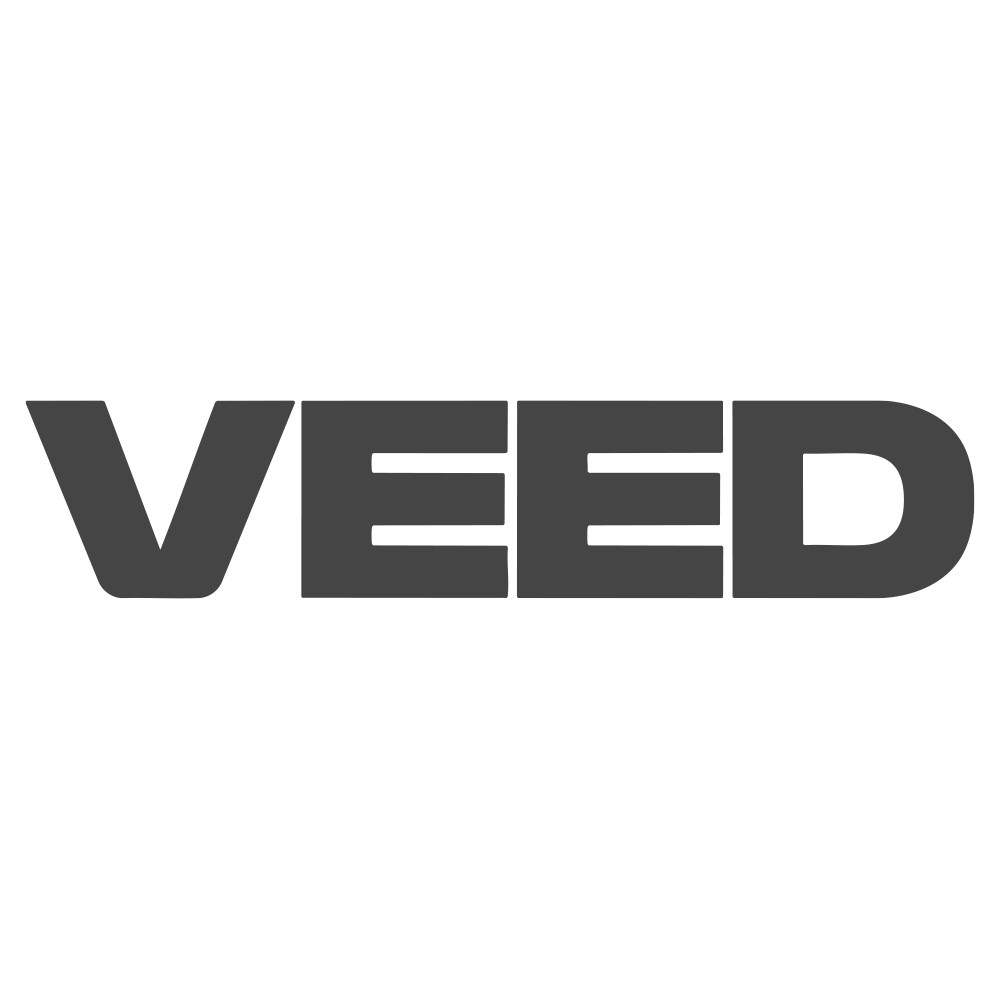 Logo Veed, ứng dụng chỉnh sửa video AI chuyên nghiệp
Logo Veed, ứng dụng chỉnh sửa video AI chuyên nghiệp
7. Adobe Express: Sức Mạnh Adobe Trong Tầm Tay
Thiết kế đồ họa và chỉnh sửa video đa năng
Adobe Express là một công cụ trên cả ứng dụng điện thoại và trình duyệt web. Không giống như hầu hết các công cụ Adobe khác, bạn không cần một gói đăng ký Adobe Creative Cloud đắt tiền để sử dụng Express. Đây là một công cụ freemium, nhưng cung cấp rất nhiều tính năng có sẵn trong gói miễn phí. Express Premium có giá phải chăng, và việc đăng ký gói này cũng cho phép truy cập Photoshop Express và các công cụ Adobe Firefly AI.
Express không chỉ là một công cụ chỉnh sửa video; nó là một công cụ chỉnh sửa ảnh, thiết kế và video. Điều này có nghĩa là nó không có sức mạnh vượt trội về tính năng chỉnh sửa video chuyên sâu, nhưng nó cho phép bạn chỉnh sửa và tạo ra các yếu tố đồ họa, ảnh và các khía cạnh khác để tích hợp vào video của mình. Bạn có thể tạo các video vui nhộn trong Express, đủ cho các nội dung video dạng ngắn (short-form video).
Bạn có thể thêm footage với bất kỳ độ dài nào để chỉnh sửa trong Express. Sử dụng một số tiện ích bổ sung của Adobe Express, có một số công cụ tuyệt vời để nâng cao khả năng chỉnh sửa gần với những gì có sẵn trong CapCut. Có rất nhiều tiện ích bổ sung âm thanh, bao gồm thư viện âm thanh hoặc các công cụ dựa trên AI, cũng như các mô hình hoặc người thuyết trình AI, và nhiều hơn nữa.
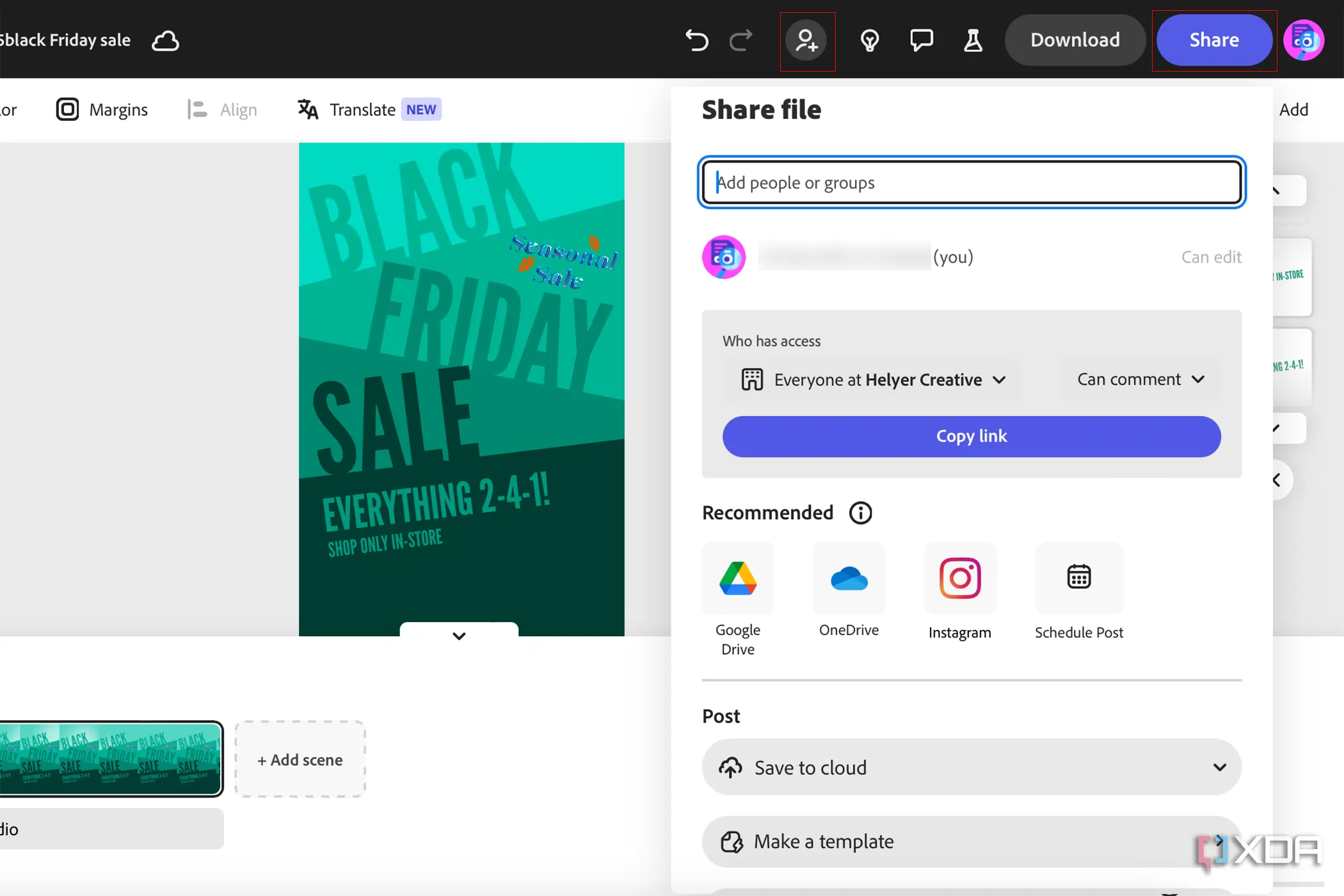 Giao diện Adobe Express với các tùy chọn chia sẻ nội dung
Giao diện Adobe Express với các tùy chọn chia sẻ nội dung
6. Canva: Template Chuyên Nghiệp Cho Video Đơn Giản, Nhanh Chóng
Giải pháp thiết kế và video với template đa dạng
Canva có nhiều điểm tương đồng với Adobe Express trong các tính năng cung cấp, mặc dù nó tập trung hơn vào bố cục thiết kế thay vì video. Mặc dù vậy, bạn vẫn có thể sử dụng Canva như một công cụ chỉnh sửa video dạng ngắn, và tương tự như Express, các ứng dụng (Apps) của Canva, giống như plugin hoặc tiện ích bổ sung, cũng cung cấp nhiều tính năng chỉnh sửa và công cụ tùy chọn hơn để tích hợp vào quy trình làm việc của bạn.
Canva có sẵn qua trình duyệt hoặc ứng dụng cho điện thoại và máy tính bảng, mang đến nhiều lựa chọn tuyệt vời để chỉnh sửa video khi đang di chuyển, bất kể bạn ở đâu.
Có rất nhiều tính năng AI bản địa trong Canva; tuy nhiên, hầu hết chúng liên quan đến việc tạo hoặc chỉnh sửa hình ảnh, hơn là chỉnh sửa video. Mặc dù vậy, tương lai của các công cụ Canva có thể sẽ bao gồm nhiều tính năng chỉnh sửa video AI hơn. Mặc dù không có giới hạn độ dài cụ thể cho footage video được nhập, người dùng Canva chỉ bị giới hạn 1GB footage video khi tải lên video thô lên Canva.
Bạn có thể sử dụng video có sẵn của Canva trong các video bạn tạo trên Canva. Người dùng miễn phí có thể sử dụng bất kỳ yếu tố miễn phí nào của Canva mà không bị hạn chế, nhưng hầu hết các yếu tố và tài nguyên có sẵn chỉ không có watermark cho người dùng Canva Pro. Ngoài ra còn có các hạn chế về việc xuất video đối với người dùng Canva miễn phí.
Đối với các video ngắn không quá phức tạp, Canva là một trình chỉnh sửa video tốt. Tuy nhiên, nó không phải là lựa chọn tốt nhất cho các chuyển cảnh hoặc hiệu ứng video phức tạp.
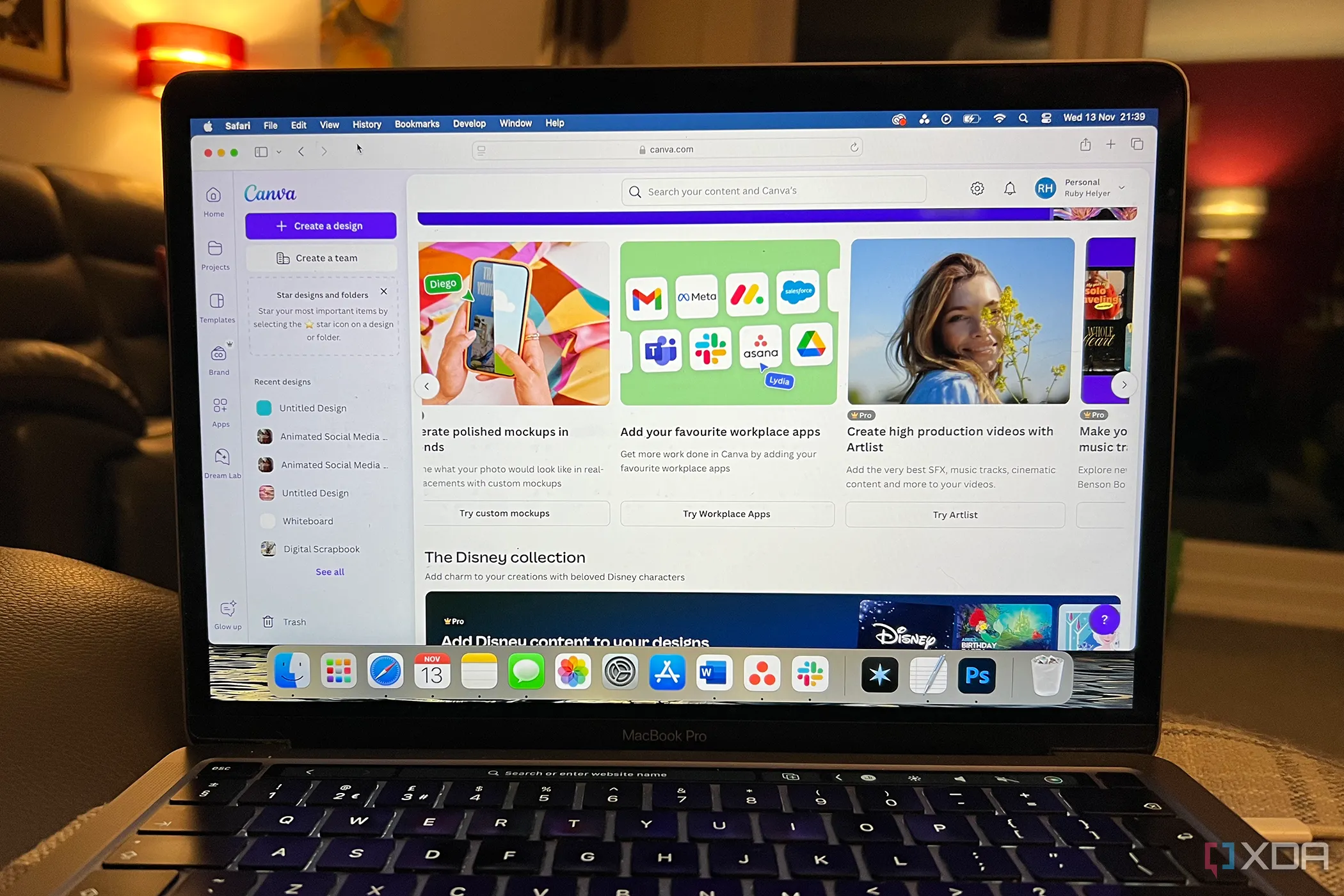 Các ứng dụng Canva hiển thị trên giao diện MacBook Pro
Các ứng dụng Canva hiển thị trên giao diện MacBook Pro
5. Kdenlive: Trình Chỉnh Sửa Video Mã Nguồn Mở Mạnh Mẽ
Chỉnh sửa video phi tuyến tính miễn phí, cộng đồng hỗ trợ
Kdenlive hoàn toàn miễn phí nhờ tính chất mã nguồn mở của nó; tuy nhiên, nó không hỗ trợ các thiết bị di động, vì vậy nó không hoàn toàn giống với việc sử dụng CapCut khi đang di chuyển. Mặc dù thiếu tính di động, việc có một trình chỉnh sửa video miễn phí và đầy đủ chức năng với sự hỗ trợ mạnh mẽ từ cộng đồng là một công cụ tuyệt vời.
Kdenlive là một công cụ chỉnh sửa video phi tuyến tính (non-linear video editing), và mặc dù nó không có nhiều tính năng hào nhoáng như CapCut, bạn sẽ học được rất nhiều kỹ năng chỉnh sửa video với công cụ miễn phí này. Nó không có các hiệu ứng và bộ lọc tích hợp sẵn, nhưng chúng được cung cấp bởi người dùng cộng đồng Kdenlive để sử dụng trong công cụ. Có các hiệu ứng cho keyframe, theo dõi (tracking), tạo mặt nạ (masking), hiệu ứng âm thanh và video, và thậm chí cả tùy chọn chuyển tốc độ thành văn bản (speed-to-text).
Chủ yếu, Kdenlive chỉ là một trình chỉnh sửa video chứ không phải một công cụ hiệu ứng đặc biệt, vì vậy bạn sẽ phải từ bỏ một số chuyển cảnh hoặc hiệu ứng chỉnh sửa hấp dẫn hơn được tìm thấy trong CapCut nếu bạn chọn sử dụng Kdenlive.
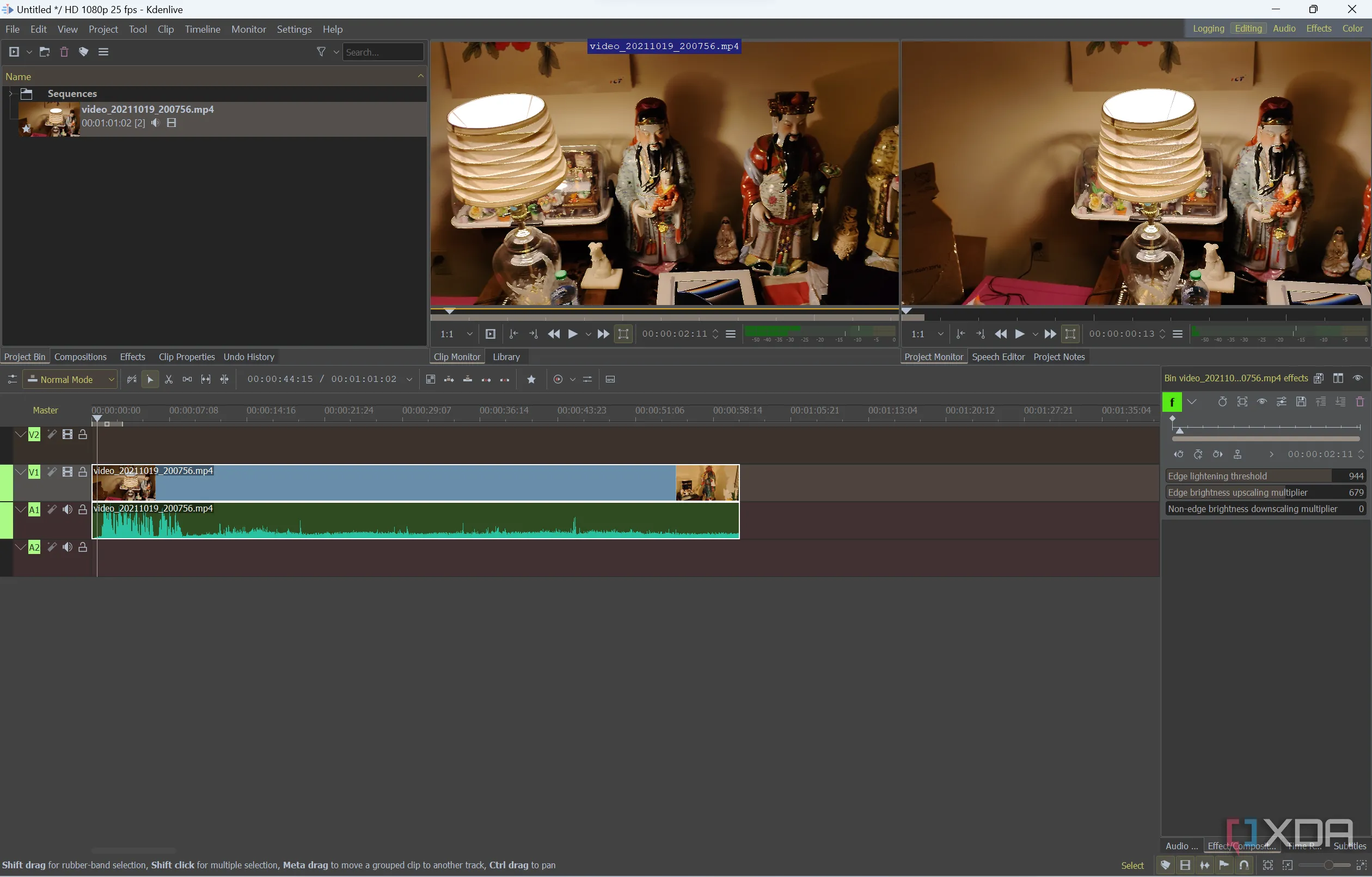 Ảnh chụp màn hình giao diện Kdenlive đang chỉnh sửa video
Ảnh chụp màn hình giao diện Kdenlive đang chỉnh sửa video
4. DaVinci Resolve: Sức Mạnh Chỉnh Sửa Video Chuyên Nghiệp Miễn Phí
Công cụ chỉnh sửa, hiệu chỉnh màu sắc, và hậu kỳ hàng đầu
DaVinci Resolve là một trong những công cụ chỉnh sửa video miễn phí tốt nhất mà bạn có thể tìm thấy mà không bị giới hạn tính năng. Mặc dù bạn có thể mua DaVinci Resolve Studio với giá 295 USD, đây là một khoản chi phí lớn đối với những người chỉnh sửa video nghiệp dư hoặc những người không chuyên nghiệp – mặc dù chi phí đó là giấy phép trọn đời bao gồm tất cả các nâng cấp trong tương lai.
Phiên bản miễn phí của DaVinci Resolve dù sao cũng là một trình chỉnh sửa video tuyệt vời. Nó có giới hạn xuất 4K UHR (3840×2160), nhưng nếu bạn sử dụng DaVinci Resolve để thay thế CapCut trong việc chỉnh sửa các video dọc dạng ngắn, thì hầu hết các tính năng miễn phí bị giới hạn của nó sẽ không ảnh hưởng tiêu cực đến sản phẩm của bạn do kích thước và độ dài của nội dung dạng ngắn.
DaVinci Resolve được sử dụng tốt nhất trên máy tính để bàn và nó không cung cấp ứng dụng điện thoại thông minh, nhưng người dùng iPad có thể tải DaVinci Resolve từ App Store trên iPadOS. Việc chỉnh sửa video từ iPad tốt nhất nên được thực hiện trên các mẫu mới hơn với nhiều dung lượng lưu trữ và RAM lớn, nếu không bạn có thể gặp tình trạng giật lag và có trải nghiệm khó chịu.
Bạn sẽ không tìm thấy các tính năng đang thịnh hành trong DaVinci Resolve mà bạn biết và yêu thích từ CapCut. Hoàn toàn không có tính năng AI nào, mặc dù phiên bản Studio có một mạng lưới thần kinh (neural network), nhưng các tính năng đó không “hào nhoáng” như các công cụ AI của CapCut. DaVinci không cung cấp các template tích hợp, nhưng bạn có thể tải xuống hoặc mua chúng cùng các plugin DaVinci Resolve khác từ các trang web của bên thứ ba.
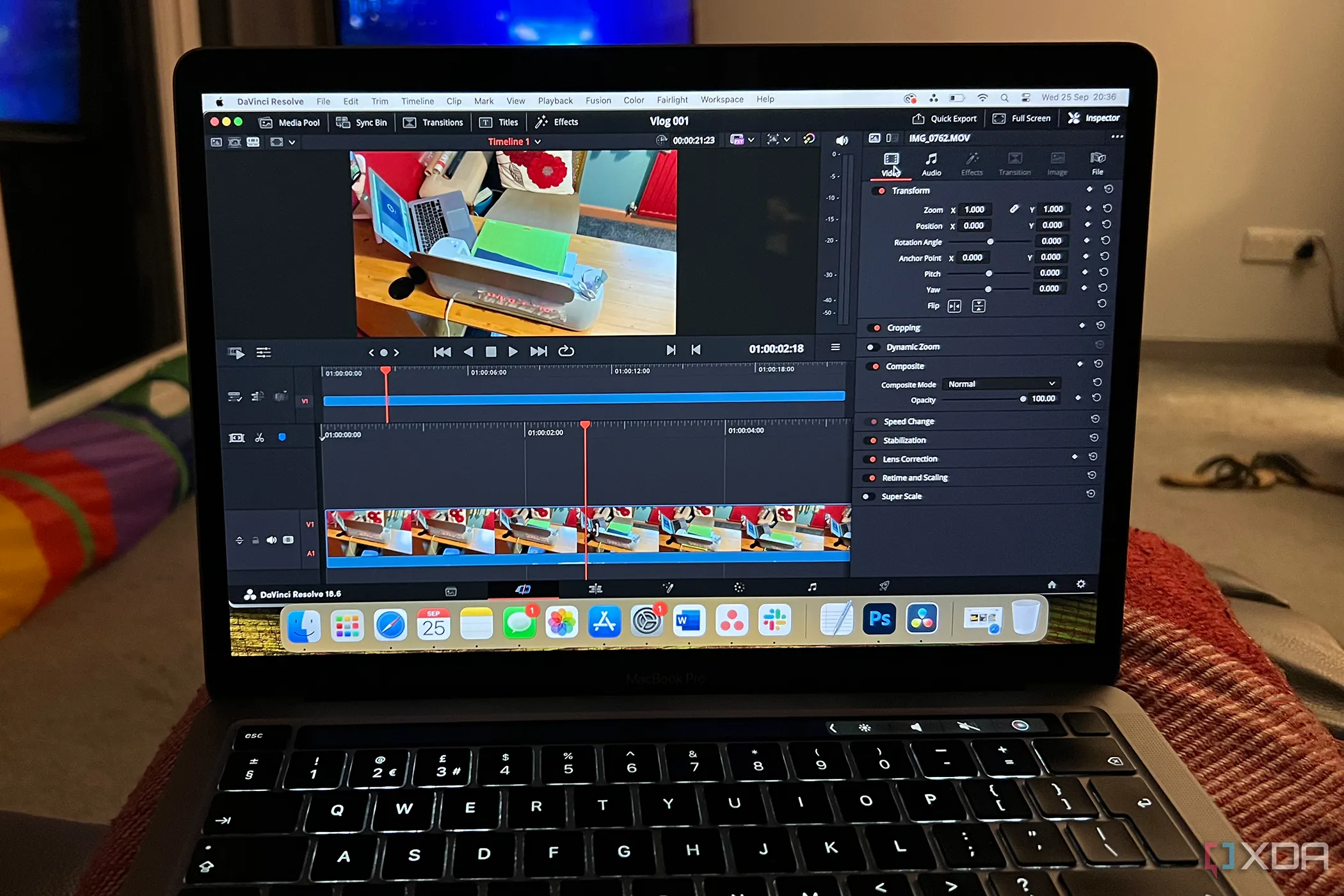 Phần mềm chỉnh sửa video DaVinci Resolve đang chạy trên máy tính MacBook
Phần mềm chỉnh sửa video DaVinci Resolve đang chạy trên máy tính MacBook
3. OpenShot Video Editor: Chỉnh Sửa Video Đa Nền Tảng, Mã Nguồn Mở
Miễn phí và linh hoạt trên nhiều hệ điều hành
Mặc dù OpenShot không có sẵn trên các thiết bị di động, nhưng nó có mặt trên các hệ điều hành Windows, Mac, Chrome và Linux, cũng như các dịch vụ Đám mây với AWS, Azure và GCP. Điều này mang lại cho bạn sự linh hoạt trong cách và nơi bạn có thể sử dụng OpenShot. Đây là một công cụ mã nguồn mở, có nghĩa là mọi tính năng đều hoàn toàn miễn phí.
Nó sẽ không có sự phát triển như CapCut, bao gồm việc thiếu các công cụ và template theo xu hướng hoặc đang thịnh hành. Tuy nhiên, bằng cách sử dụng một công cụ chỉnh sửa video mã nguồn mở, bạn sẽ học được nhiều điều hơn về chỉnh sửa và phát triển video, từ đó nâng cao kỹ năng của mình hơn là chỉ sử dụng CapCut.
Không giống như hầu hết các công cụ mã nguồn mở, OpenShot có một vài tính năng AI nhỏ: theo dõi chuyển động (motion tracking), phát hiện đối tượng (object detection), ổn định hình ảnh (stabilization). Cùng với đó, bạn sẽ tìm thấy các chuyển cảnh và hiệu ứng tuyệt vời, bao gồm tích hợp Blender 3D, ghép ảnh (compositing) và lớp phủ (overlays).
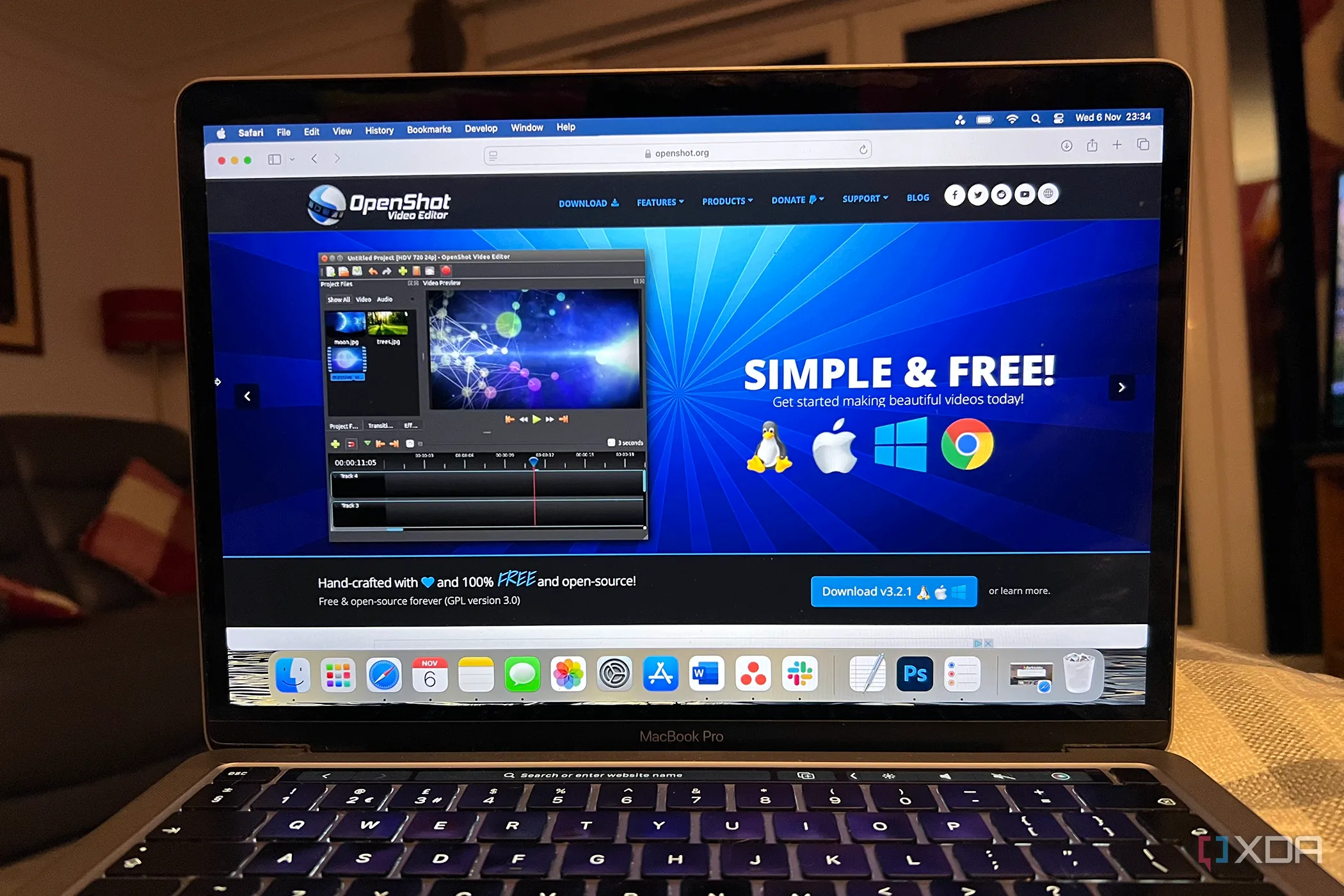 Công cụ chỉnh sửa video OpenShot hiển thị trên MacBook
Công cụ chỉnh sửa video OpenShot hiển thị trên MacBook
2. Wondershare Filmora: Trải Nghiệm Chỉnh Sửa Video Dựa Trên AI
Đối thủ trực tiếp với CapCut về tính năng AI và đa nền tảng
Filmora của Wondershare có lẽ là một trong những công cụ tương tự nhất so với chính CapCut. Đây là một công cụ chỉnh sửa video phong phú về AI và có sẵn trên tất cả các nền tảng tương tự như CapCut: Windows, Mac, Android, iOS và iPad iOS. Tuy nhiên, gói miễn phí của Filmora không cung cấp quyền truy cập vào ngay cả một nửa số công cụ có sẵn cho người dùng CapCut miễn phí.
Gói miễn phí của Filmora cho phép bạn sử dụng Filmora từ trình duyệt, và bao gồm chỉnh sửa timeline, cùng với timeline từ tính (magnetic timelines) và chỉnh sửa đa camera. Nó cũng có tính năng hoạt ảnh keyframe và nhiều loại theo dõi, cùng với nhiều tùy chọn chỉnh sửa màu sắc. Các công cụ sáng tạo có sẵn từ gói miễn phí bao gồm hàng ngàn hiệu ứng và bộ lọc, loại chuyển cảnh, hoạt ảnh tiêu đề và kho âm thanh, hình ảnh. Nó không bao gồm bất kỳ tính năng AI nào trong gói miễn phí.
Để nhận được những lợi ích tương tự như trong CapCut, người dùng Filmora nên chọn gói Advanced với giá 60 USD mỗi năm. Gói này bao gồm 1000 tín dụng AI mỗi tháng, nhưng có những cách để kiếm thêm tín dụng AI. Các tính năng AI khác nhau có chi phí tín dụng khác nhau, vì vậy việc thêm âm thanh sẽ tốn nhiều tín dụng hơn so với việc tạo một hình ảnh AI trong chỉnh sửa video của bạn.
Gói Advanced của Filmora rẻ hơn CapCut Pro 30 USD mỗi năm. Nhưng các tính năng miễn phí của nó kém hơn rất nhiều so với gói miễn phí của CapCut.
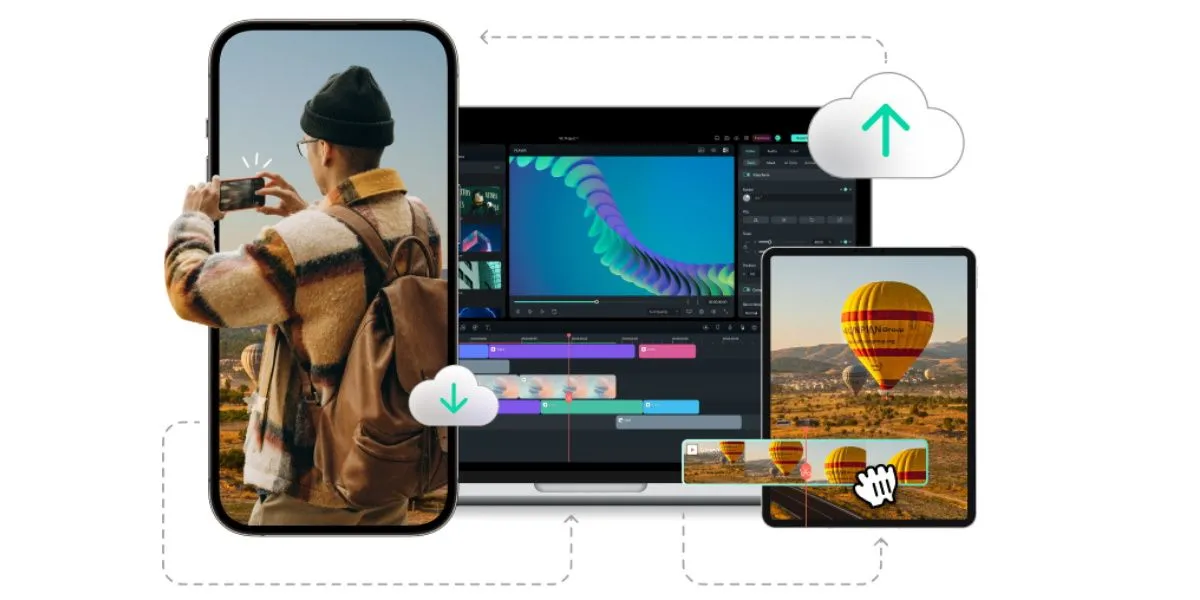 Giao diện hỗ trợ đa nền tảng của Filmora với các biểu tượng thiết bị
Giao diện hỗ trợ đa nền tảng của Filmora với các biểu tượng thiết bị
1. InShot: Chỉnh Sửa Video Chuyên Nghiệp Trên Di Động
Ứng dụng di động mạnh mẽ và thân thiện với người dùng
Mặc dù CapCut có sẵn trên nhiều nền tảng, bao gồm máy tính để bàn, di động và trình duyệt web, hầu hết người dùng truy cập nó từ di động để chỉnh sửa nội dung video dạng ngắn. InShot là một công cụ chỉnh sửa video di động và máy tính để bàn có sẵn cho Android, iOS và HarmonyOS của Huawei cho di động, và nó có các tùy chọn máy tính để bàn cho Mac và Windows. Phiên bản di động của nó tương tự như CapCut – InShot cũng thuộc sở hữu của Trung Quốc, giống như nhà phát triển ByteDance của CapCut.
InShot cung cấp một công cụ chỉnh sửa timeline dễ điều hướng. Bạn có thể thêm keyframe để theo dõi các vật thể xung quanh video, cũng như sử dụng thư viện âm thanh và các yếu tố phong phú của nó. Nó cung cấp tính năng tự động phụ đề (auto-captioning), cũng như làm mờ hoặc pixel hóa để ẩn danh khuôn mặt của bất kỳ ai trong footage của bạn.
Bạn có thể làm được nhiều điều trong gói miễn phí của InShot, nhưng bạn sẽ phải đối phó với watermark trên các video đã xuất của mình. Bạn có thể trả tiền để loại bỏ quảng cáo và watermark mà không cần nhận các tính năng khác của InShot Premium. Chi phí này chỉ là 4 USD. Phiên bản premium của InShot cung cấp nhiều tính năng hơn và có giá phải chăng chỉ 4 USD mỗi tháng hoặc gói đăng ký 18 USD mỗi năm. Bạn cũng có thể mua giấy phép trọn đời với giá 50 USD.
Bạn có thể hưởng lợi từ các hiệu ứng AI của InShot, tự động phụ đề, chỉnh sửa ảnh trong ảnh (picture-in-picture), và các công cụ hoạt ảnh, cũng như một loạt các tính năng khác tương tự như những gì CapCut cung cấp. Bạn cũng có thể tạo mặt nạ (mask), trộn (blend) và đóng băng khung hình (freeze) trong InShot, đây là những tính năng thú vị không thường thấy trong các công cụ chỉnh sửa di động.
 Logo InShot, ứng dụng chỉnh sửa video chuyên nghiệp trên di động
Logo InShot, ứng dụng chỉnh sửa video chuyên nghiệp trên di động
Có rất nhiều công cụ chỉnh sửa video miễn phí tuyệt vời
Dù CapCut có bị cấm vĩnh viễn tại Mỹ hay được phép sử dụng trở lại, bạn luôn nên có một lựa chọn dự phòng đáng tin cậy cho việc chỉnh sửa video. Các tùy chọn miễn phí mang lại sự an tâm hơn so với các công cụ đắt tiền mà bạn có thể phải mua vào phút chót. Tất cả các ứng dụng và công cụ được liệt kê đều có tùy chọn miễn phí, và hầu hết chúng cũng có phiên bản di động bên cạnh công cụ máy tính để bàn. Tương tự như với CapCut, việc nâng cấp lên các tính năng cao cấp thường mang lại video và công cụ chỉnh sửa tốt hơn, nhưng với hầu hết các công cụ này, các tùy chọn miễn phí vẫn đủ tốt để đáp ứng nhu cầu cơ bản. Hãy khám phá ngay các lựa chọn thay thế CapCut này để nâng tầm trải nghiệm sáng tạo video của bạn trên caphecongnghe.com!